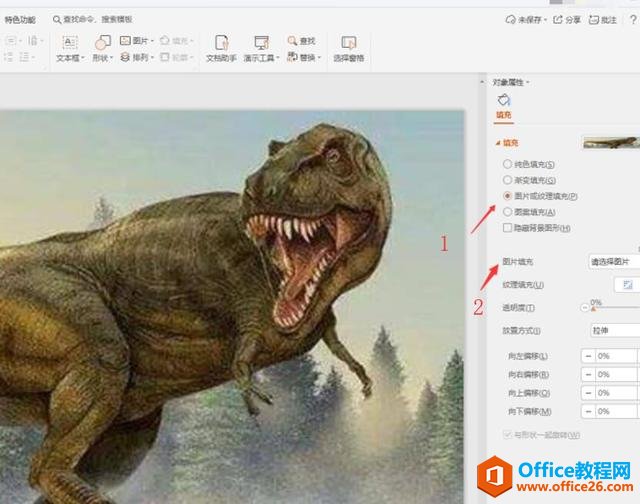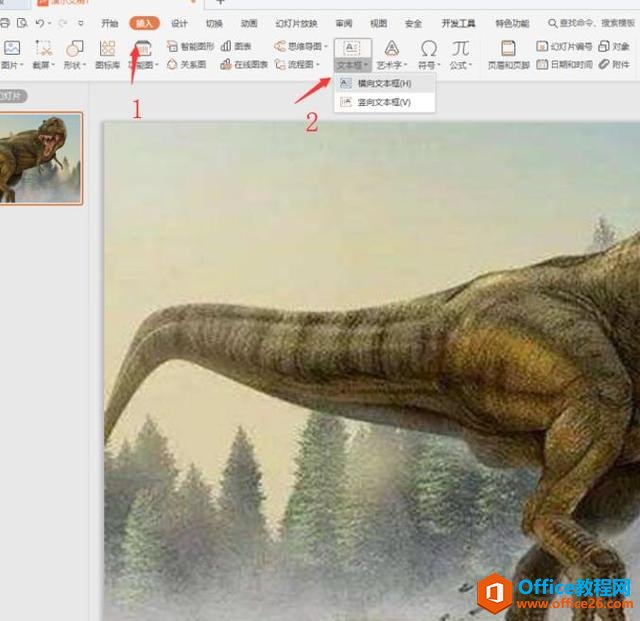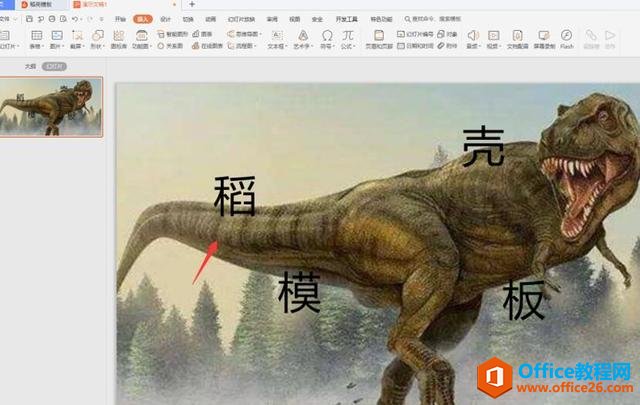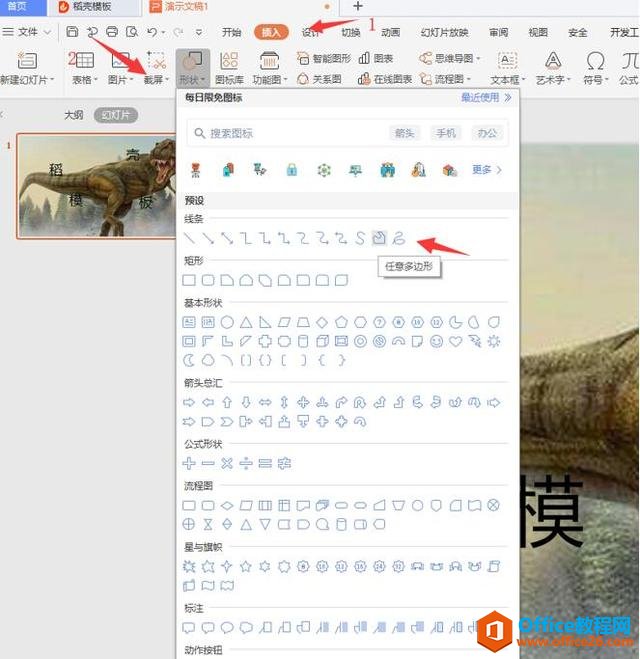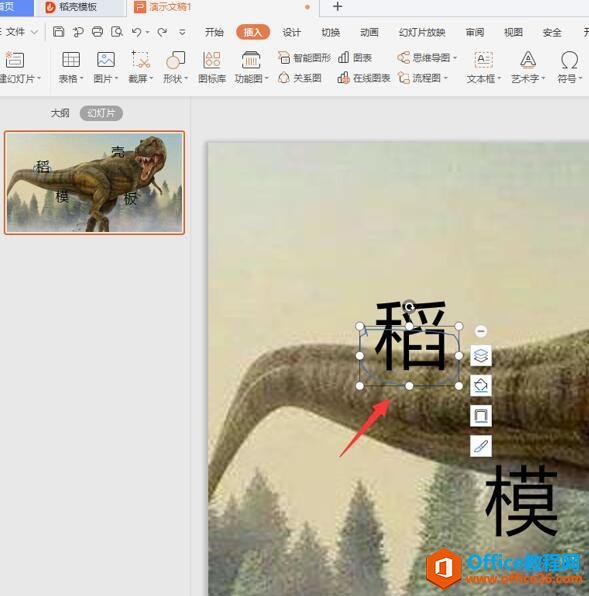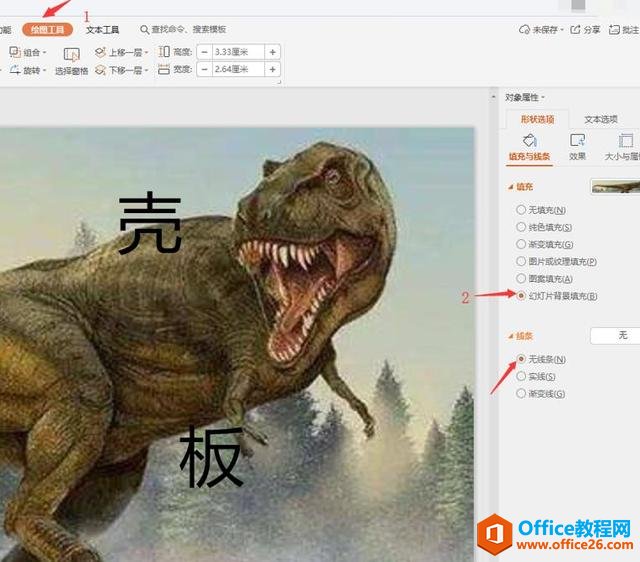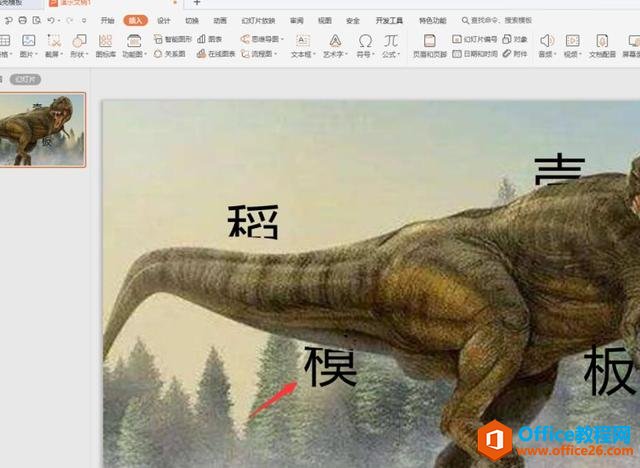-
PPT 里的文字散开效果怎么做
-
在幻灯片中,有图有文,那么如何制作图文穿插效果呢?
1、首先我们打开PPT,打开一个PPT演示,单击右键,选择“设置背景格式”:

2、在右侧弹出的选项卡中,选择“图片或纹理填充”,选择准备好的图片:

3、点击上方的插入选择文本框,绘制一个横排文本框:

4、绘制横排文本框之后,将文字围绕整个画面主体进行简单的排列:

5、在“插入”栏下找到“形状”,选择“任意多边形”:

6、在形状插入过程中,围绕着主体将字的部分给遮住:

7、点击“绘图工具”,在右侧弹出的菜单栏中,将其填充设置为幻灯片背景填充,线条为无线条,如下图所示:

8、同理,重复操作之后,将每个字的与主体重叠的部分都进行遮盖,图文穿插效果即制作完成:

本文摘自:https://www.office26.com/powerpoint/powerpoint_16937.html,感谢原作者!
© 版权声明
文章版权归作者所有,未经允许请勿转载。
THE END